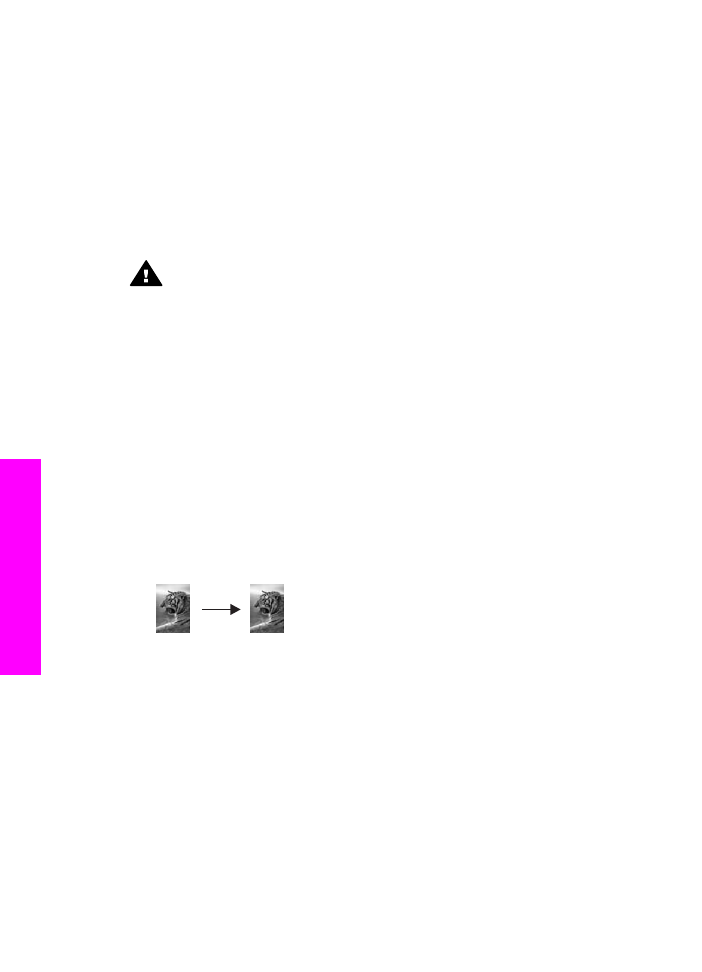
없는 10 X 15cm(4 X 6인치) 사진 복사본 만들기
최상의
품질로 사진을 복사하려면 용지함에 인화지를 넣고 올바른 용지 종류
와
사진 향상 기능을 위해 복사 설정을 변경해야 합니다. 보다 나은 인쇄 품질
을
위해 사진 잉크 카트리지를 사용할 수도 있습니다. 컬러 및 사진 잉크 카트
리지를
설치하면 6개의 잉크로 이루어진 시스템이 됩니다. 자세한 내용은
사
진
잉크 카트리지 사용
을
참조하십시오.
경고
경계선이
없는 복사본을 만드는 경우 용지함에 인화지나 기타 특
수
용지를 넣어야 합니다. HP all-in-one이 용지함에서 일반 용지를 감지
하면
경계선 없는 복사본을 만들 수 없습니다. 복사본에 경계선이 있게
됩니다
.
1
입력
용지함에 10 x 15cm 인화지를 넣습니다.
참고
HP all-in-one에 용지함이 1개 이상이면 용지함을 선택해야 합니다.
자세한
내용은
복사할
용지함 선택
을
참조하십시오.
2
앞면이
아래로 오게 하여 원본 사진을 유리의 전면 오른쪽 모서리에 놓습니
다
.
사진의
긴 쪽이 유리의 전면 가장자리에 오게 하여 유리에 사진을 놓습니
다
.
3
[복사 시작/컬러]를 누릅니다.
HP all-in-one은 아래 그림과 같이 경계선 없는 10 x 15cm 사진 복사본을
만듭니다
.
추가
정보
출력물에
경계선이 있으면 용지 크기를 [
경계선
없는 5x7
] 또는
[
경계선
없는 4x6
]으로, 용지 종류를 [
인화지
]로 설정하고 [
사진
]
강화를
설정한 다음 다시 시도하십시오.
용지
크기 설정에 대한 자세한 내용은
복사
용지 크기 설정
을
참
조하십시오
.
용지
종류 설정에 대한 자세한 내용은
복사
용지 종류 설정
을
참
조하십시오
.
[
사진
] 향상 설정에 대한 자세한 내용은
복사본의
밝은 영역 향
상
을
참조하십시오.
장
7
68
HP Officejet 7300/7400 series all-in-one
복사
기능
사용